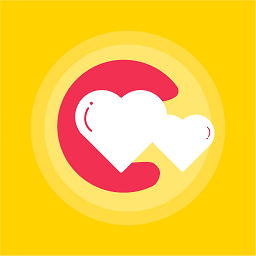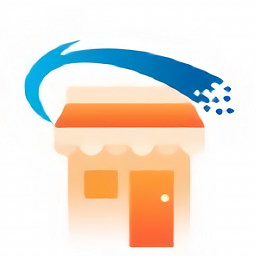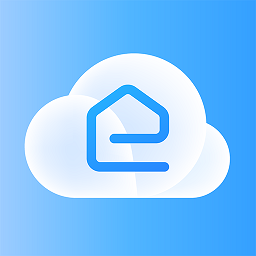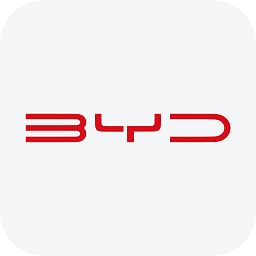TP-LINK VMS安防软件是非常好用的一款能够配合手机使用的摄像app,软件上用户们能够快速的连接摄像头,对摄像头进行设置,还能够快速的查看摄像头正在拍摄的画面,还能够查看摄像头的录像,让各种公共场合的安防人员或者是个人能够快速的看到摄像头的画面,超级好用。
软件简介
TP-LINK VMS app是TP-LINK VMS服务器手机配套应用,软件拥有画面预览、录像、截图、语音对讲、录像回放等等诸多功能
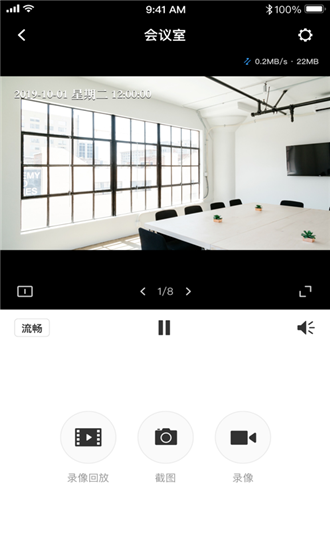
tp-link vms app注意事项
1、一个监控设备仅能关联一个微信账号,不能关联多个微信账号;
2、微信推送消息主要包含:设备名称+报警时间+报警图片,若想查看报警相关录像,请APP登录账号进行查看;
3、微信报警消息推送是最新版本APP新增功能,请升级APP至最新版本(Android版:2.7.7;IOS版:2.7.8);
4、关联微信账号时,请关注我司“TP-LINK 安防服务”,否则无法关联成功;
5、微信推送时间段与消息推送时间段一致,即:在APP上设置消息提醒时段,微信推送会在设置的时段中才能推送。
tp-link vms软件使用方法
一、添加有二维码的摄像头
复位摄像头,使其指示灯变为红绿交替闪烁。登录TP-LINK安防app,点击设备主界面右上角【+】,扫描摄像头背面的二维码:
扫码成功后,按照向导输入Wi-Fi密码进行声波配置,配置完成后即可在设备列表查看摄像头。
二、添加没有二维码的无线摄像头
对于一些没有二维码或不方便扫描二维码的无线摄像头可按设备类型添加。在扫描二维码的下方点击按设备类型添加,选择【无线网络摄像机】进行配置。
连接摄像头Wi-Fi(以TP-LINK_IPC为开头的Wi-Fi),点击【下一步】选择需要连接的Wi-Fi,输入密码即可成功添加设备。
添加有线摄像头/录像机
有线摄像头连入互联网后,将手机接入同一个局域网,在按设备类型添加中选择【有线网络摄像机】或【网络视频硬盘录像机】,手机将会搜索到同一个局域网中的摄像头或录像机,点击【添加】,输入密码即可添加成功。
软件亮点
1、本APP配合TP-LINK VMS服务器或TP-LINK企业安防云使用;
2、新增云台控制及预置点功能;
3、支持变焦操作;
4、新增账号自助申请功能;
5、支持分布式存储设备;
6、优化封面图及点位状态;